Win8设置连接无线网络的方式的办法有哪些呢?
网络故障(network failure)是指由于硬件的问题、软件的漏洞、病毒的侵入等引起网络无法提供正常服务或降低服务质量的状态。
Win8设置连接无线网络的方法如下:
计划一:
1、 确保电脑有无线网卡,并且无线网卡的驱动安装正确并开启。
2、无线路由器或无线网络环境正常。
3、 找到桌面上的网络图标。右键单击并选择“属性”。
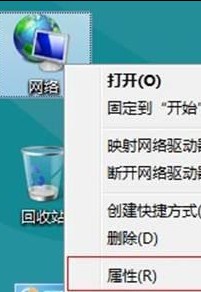
4. 在“网络和共享中心”中选择“设置新的连接或网络”。
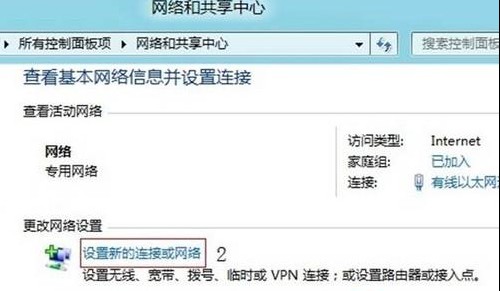
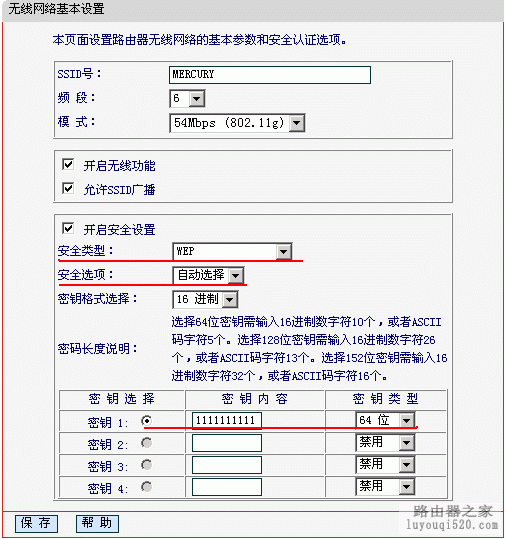
5、 选择“手动连接无线网络”,点击“下一步”。如果没有该选项,请检查无线网卡是否正常或禁用。
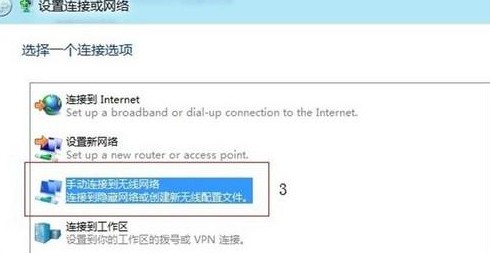
6、 在输入框中填写“网络名称”(这个要填写无线网络的SSID),根据实际无线网络的加密方式选择正确的“安全类型”。根据实际需要勾选“自动启动此连接”。对于隐藏SSID的网络环境,需要勾选“即使网络未广播也连接”。填写完毕后点击“下一步”。
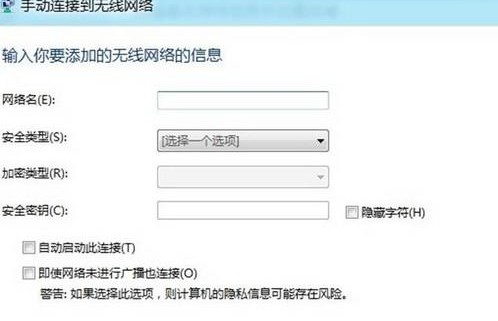
注意:除了“No Authentication (Open)”,选择其他“Security Types”默认会自动勾选“Start this connection automatically”。
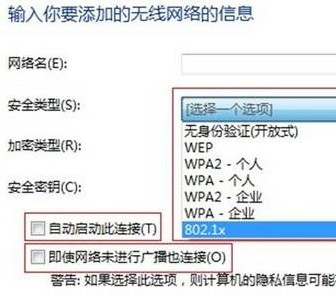
7、 点击“更改连接设置”查看。
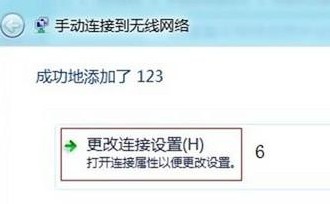
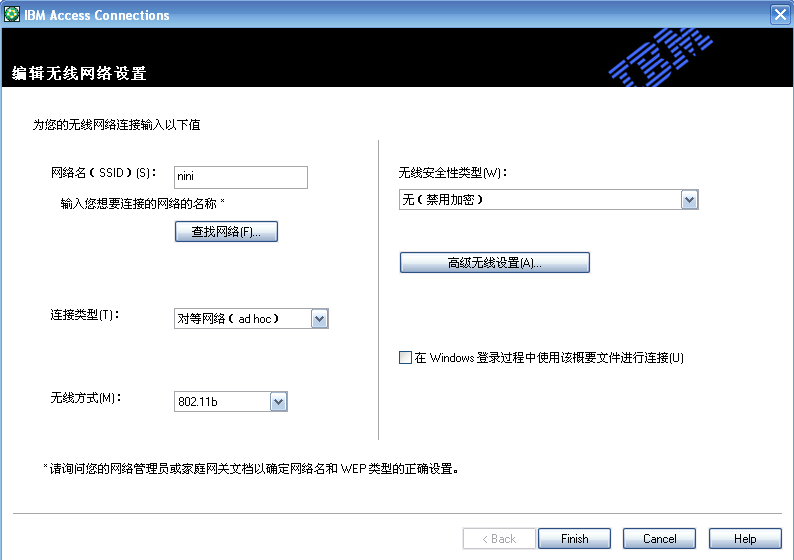
8、这时候可以看到无线网络的SSID和“网络名称”是一样的。因此,网络名称之前必须设置为SSID。
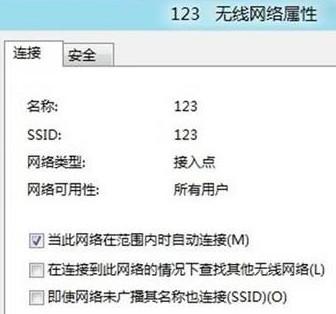
方案二:
1、 点击右下角的网络连接图标。
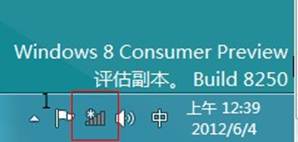
2、 此时,屏幕右侧会列出当前搜索到的网络连接。选择您要连接的网络,然后单击。
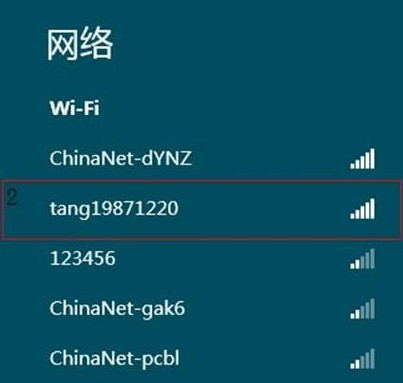
3、选择“连接”。

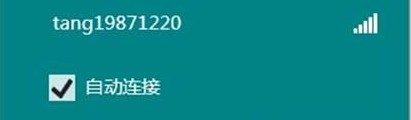
4、 输入密码后,点击下一步。
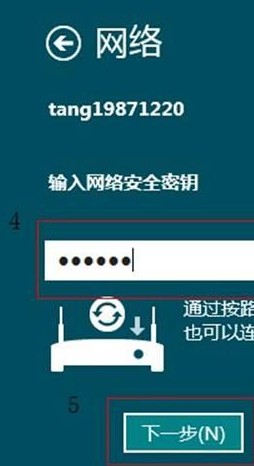
5、根据实际网络情况选择网络环境。
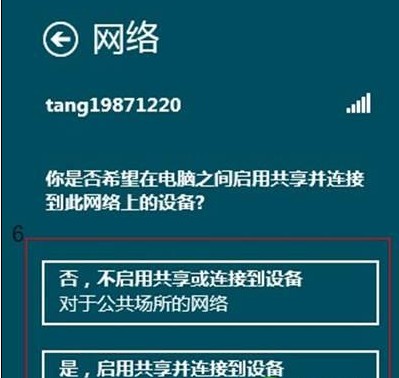
6. 成功连接。
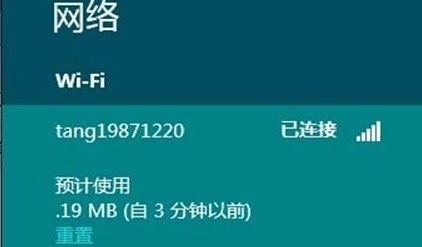
注意:此方法不能设置密码安全类型和加密类型。如果路由器有特殊的加密方式,则需要使用方案一中的方式进行设置。
本文来自本站,转载请注明本文网址:
http://www.pc-fly.com/a/tongxingongju/article-379656-1.html
当今,越来越多的业务应用运行于网络架构之上,保障网络的持续、高效、安全的运行,成为网络管理者面临的巨大挑战。
……